Vous avez pris des photos avec votre iPhone, vous aimeriez les partager avec un ami mais vous ne trouvez pas le moyen de toutes les sélectionner rapidement ? Vous souhaitez libérer de l'espace sur la mémoire de votre "iPhone" en supprimant toutes les photos qu'il contient mais vous ne savez pas comment faire ? Peut-être je peux vous aider.
Malheureusement, l'application iOS Photos n'inclut pas de fonctionnalité pour sélectionner toutes les photos sur iPhone mais avec quelques petites astuces et en utilisant certaines applications disponibles sur l'App Store, vous pouvez résoudre le problème assez simplement. De plus, grâce aux services de stockage en nuage tels que iCloud et Google Photos qui vous permettent de stocker toutes vos photos en ligne, vous pouvez « instruire » votre iPhone pour qu'il gère plus intelligemment l'espace mémoire disponible (afin que vous n'ayez pas à faire "nettoyage manuel" dans le rouleau).
Voulez-vous en savoir plus? Eh bien, tout ce que vous avez à faire est de prendre cinq minutes de temps libre et de suivre les instructions que je m'apprête à vous donner. Il existe plusieurs façons de sélectionner et de supprimer des photos de l'iPhone en série - choisissez celle qui vous semble la plus confortable en fonction de vos besoins et mettez-la en pratique. Retrouvez ci-dessous toutes les informations dont vous avez besoin.
Application IOS Photos
Commençons par voir comment sélectionner toutes les photos sur iPhone de la manière la plus "propre" possible, c'est-à-dire sans recourir à des applications externes. Ce n'est pas la procédure la plus confortable au monde mais ça marche.
Pour sélectionner toutes les photos enregistrées dans la pellicule iOS, vous devez ouvrir l'application photo présent sur l'écran d'accueil de votre iPhone, sélectionnez l'onglet photo qui se situe en bas à gauche et appuyez sur les vignettes des images afin de passer à l'affichage des Des moments qui regroupe les plans selon leur date de création.
À ce stade, appuyez sur la voix sélectionner situé en haut à droite et utilise la fonction de sélection des moments pour mettre en évidence tous les groupes de photos sur le téléphone (il suffit d'appuyer sur l'élément sélectionner situé en haut à droite à côté de chaque collection d'images).
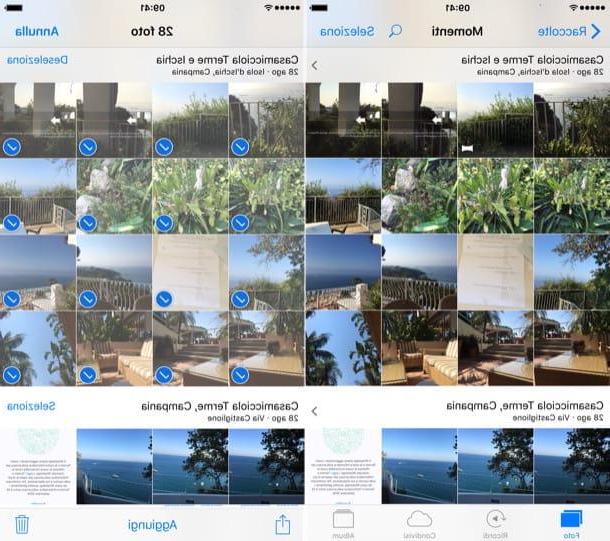
Une fois terminé, vous pouvez partager les photos sélectionnées sur iCloud ou d'autres applications à l'aide de l'icône freccia situé en bas à gauche ou supprimez les images en appuyant sur l'icône panier en bas à droite.
Si vous supprimez un groupe de photos, pour que les modifications prennent effet (donc pour vraiment libérer de l'espace sur la mémoire de l'iPhone), vous devez vider la corbeille de l'application Photos. Pour cela, sélectionnez l'onglet Album situé en bas à droite, ouvrez l'album intitulé Récemment supprimé et "appuyez" sur l'élément d'abord sélectionner placé en haut à droite puis sur l'article Tout supprimer qui est plutôt situé en bas à gauche.
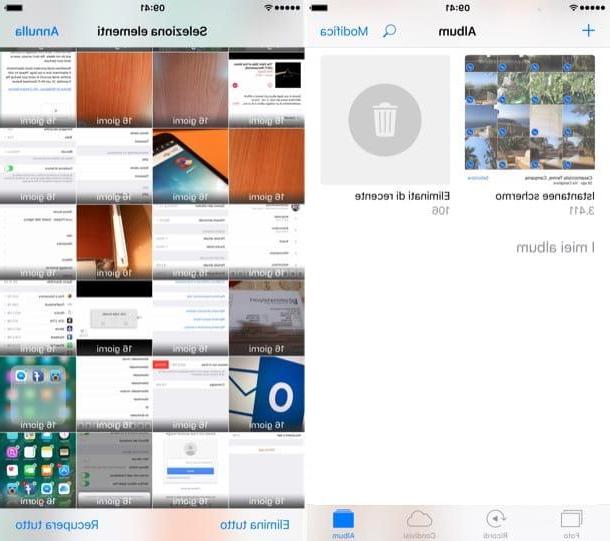
Nettoyant photo
Si votre objectif est de supprimer toutes les photos de l'iPhone et que la technique que nous venons de décrire vous semble un peu trop lourde, tournez-vous vers Photo Cleaner. Il s'agit d'une application gratuite qui vous permet de supprimer toutes les photos de votre téléphone en quelques "tapotements".
Expliquer le fonctionnement de cette application est presque superflu. Après l'avoir téléchargé depuis l'App Store, lancez-le et accordez-lui l'autorisation d'accéder aux photos de l'iPhone en répondant OK à l'avis qui apparaît. Appuyez ensuite sur le bouton Choisir situé en haut à droite, sélectionnez l'option Sélectionner tout placé en haut et appuie d'abord sur l'icône de panier en haut à droite puis en haut effacer pour terminer l'opération.
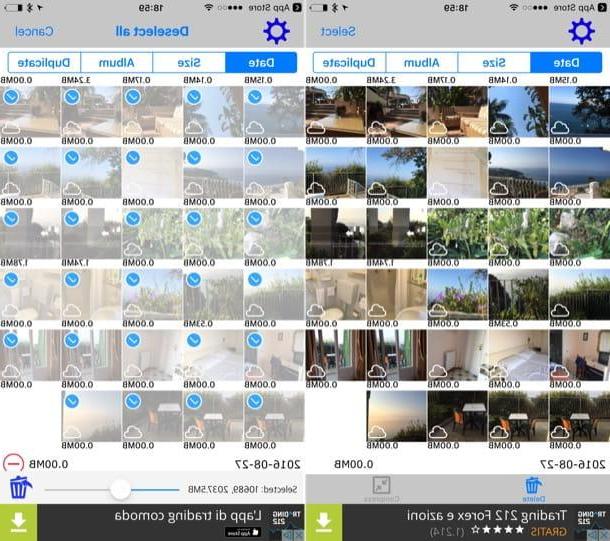
En complétant cette opération, les photos seront supprimées de la pellicule mais seront temporairement stockées dans la section Récemment supprimé de l'application photo d'iOS. Si vous souhaitez réellement libérer de l'espace sur l'iPhone, supprimez-les également en ouvrant l'application photo, en allant à Albums> Récemment supprimés et en appuyant d'abord sur l'élément sélectionner situé en haut à droite puis sur l'option Tout supprimer en bas à gauche (comme je vous l'ai expliqué plus tôt).
Services de stockage en nuage
Comme évoqué en début de post, il est possible de « charger » son iPhone de gérer intelligemment l'espace réservé aux photos en s'appuyant sur le cloud, c'est-à-dire en activant une sauvegarde automatique des photos et vidéos sur Internet et en paramétrant le tout de manière que les objets les plus volumineux sont stockés uniquement en ligne et non dans la mémoire du smartphone (où ils peuvent toujours être rappelés en cas de besoin).
Il existe plusieurs façons de stocker les photos de l'iPhone dans le cloud : l'une est proposée directement par Apple et s'appelle Bibliothèque de photos ICloud, d'autres sont gérés par des sociétés tierces. La photothèque iCloud est un service gratuit, mais pour exploiter pleinement son potentiel, vous devez disposer de plus que les 5 Go proposés par Apple avec le forfait gratuit iCloud. Cela signifie que vous devez souscrire à un forfait payant d'iCloud Drive (à partir de 2,99 euros/mois pour 200 Go d'espace) et profiter de ce dernier pour la bibliothèque iCloud.
Une fois que vous avez activé la photothèque iCloud dans les paramètres iOS (je vous ai expliqué en détail comment faire dans mon tutoriel sur la façon de stocker des photos sur iCloud), pour paramétrer votre iPhone pour gérer intelligemment l'espace réservé aux photos et vidéos, il faut aller au menu Paramètres> [Votre nom]> iCloud> Photos (OuParamètres> iCloud> Photos sur les versions iOS antérieures à 10.3) et activez l'option Optimiser l'espace iPhone. Ce faisant, toutes les photos et vidéos les plus anciennes déjà stockées sur le cloud seront supprimées de la mémoire de l'appareil et pourront être re-téléchargées si nécessaire en appuyant simplement sur leurs vignettes.
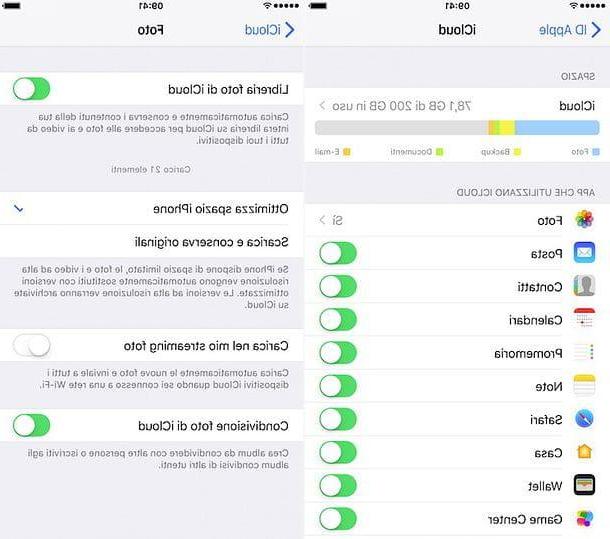
Parmi les meilleures solutions alternatives à la photothèque iCloud figure Google Photos qui, contrairement au service proposé par Apple, ne prévoit pas la souscription d'abonnements payants et n'a pas de limite d'espace pour enregistrer des photos et des vidéos en ligne (même si la résolution des images est limitée à 16MP et résolution vidéo jusqu'à 1080p).
Si vous avez activé la sauvegarde automatique des photos sur Google Photos et que vous souhaitez libérer de l'espace sur la mémoire de votre "iPhone par", vous pouvez supprimer en une seule fois toutes les images et vidéos qui ont déjà été téléchargées sur l'espace cloud Google . Pour cela, lancez l'application Google Photos, appuyez sur le bouton ≡ situé en haut à gauche et sélectionnez l'élément réglages de la barre qui apparaît sur le côté.
Puis monte Gérer le stockage de l'appareil, appuie sur le bouton Espace libre et videz la corbeille de l'application iOS Photos comme je vous l'ai expliqué dans le premier chapitre de ce tutoriel.
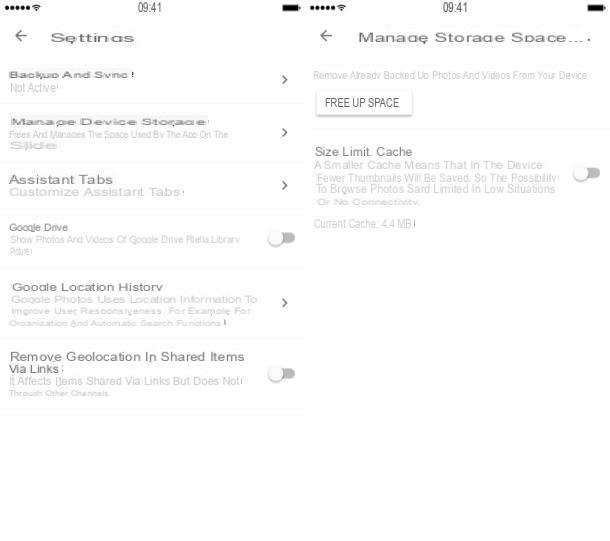
Exporter des photos vers un PC
En conclusion, je vous rappelle que vous pouvez sélectionner toutes les photos sur iPhone et supprimez-les de la mémoire du téléphone en les transférant sur votre ordinateur à l'aide de la fonction spéciale intégrée à Windows ou à l'application Photos de macOS.
Si vous avez besoin d'un coup de main, vous pouvez trouver toutes les instructions pertinentes dans mes tutoriels sur comment transférer des photos d'iPhone vers PC et comment transférer des photos d'iPhone vers Mac.Je vous assure que dans les deux cas c'est vraiment un jeu d'enfant.
Comment sélectionner toutes les photos sur iPhone

























